Tổng hợp cách chặn quảng cáo YouTube trên TV hiệu trên hầu hết các thương hiệu phổ biến như Samsung, LG, Sony, Panasonic… Technewsvn chia sẻ đến người dùng tham khảo và áp dụng.
Nền tảng Youtube không chỉ được ưa chuộng trên thiết bị di động mà còn được sử dụng phổ biến trên hầu hết Tivi thông minh hiện nay. Tuy nhiên, không ít người dùng phàn nàn về những quảng cáo không phù hợp làm gián đoạn quá trình xem video trên Youtube. Bài viết này chia sẻ đến tất cả người dùng cách chặn quảng cáo Youtube trên TV mang lại hiệu quả ở tất cả thương hiệu Smart Tivi hiện nay.

Hướng dẫn chặn quảng cáo Youtube trên TV cho tất cả hãng Smart TV thông dụng
Giới thiệu nền tảng Youtube trên Smart Tivi
Một số tính năng nổi bật trên Youtube TV
Tương tự như ứng dụng YouTube trên những nền tảng khác, YouTube tivi cũng được trang bị chức năng cơ bản là tìm kiếm và xem video. Bên cạnh đó, YouTube trên tivi cũng được nhà phát triển tích hợp nhiều tính năng hữu ích khác như:
- Phân loại cũng như sắp xếp video theo nội dung
- Gợi ý video nổi bật
- Xem hoặc xóa lịch sử đã xem và tìm kiếm
- Kết nối với điện thoại thông minh và phát nội dung từ điện thoại lên tivi
- …
Những lợi ích Youtube TV mang đến cho người dùng
- Xem video hoàn toàn miễn phí với chất lượng cao, hình ảnh sống động cùng âm thanh chân thực. Bởi hầu hết các dòng smart tivi hiện nay đều được ứng dụng công nghệ tiên tiến.
- Màn hình lớn đem lại trải nghiệm hình ảnh xem phim đỉnh cao
- Tính năng đồng bộ hóa tài khoản Google từ các thiết bị khác nhau

Xem video Youtube trên Tivi và tận hưởng giây phút trải nghiệm đỉnh cao
Giao diện Youtube trên TV của các hãng không giống nhau
Người dùng sẽ dễ dàng thấy được một số hãng tivi có giao diện YouTube không giống nhau. Điều này là do phụ thuộc vào việc thương hiệu đó có mua được bản quyền YouTube hay không. Một số hãng đã mua được bản quyền YouTube có thể biến tấu thiết kế ứng dụng một chút nhằm tạo sự khác biệt.
Ví dụ, những Tivi của thương hiệu như LG, Samsung, Sony thường sẽ có giao diện YouTube tương tự nhau. Trong khi đó TCL đã mua được bản quyền Youtube sẽ thay đổi thiết kế giao diện để tạo ấn tượng khác biệt.
Chặn quảng cáo Youtube trên TV được hay không?
Bạn hoàn toàn có thể chặn quảng cáo trên Youtube TV bằng một trong các cách sau:
- AdBlock: Đây là tiện ích chặn quảng cáo Youtube trên tivi và máy tính hiệu quả được sử dụng khá phổ biến. Cài đặt ứng dụng trên thiết bị tivi người dùng có thể dễ dàng loại bỏ quảng cáo trên Youtube.
- Sử dụng trình duyệt web để hạn chế quảng cáo trên Tivi: Brave là trình duyệt Technewsvn đề xuất đến bạn. Tải và truy cập ngay trình duyệt web này trên tivi sau đó mở nền tảng Youtube qua trình duyệt để trải nghiệm video không quảng cáo nhé!
- Đăng ký và sử dụng tài khoản Youtube Premium để xem các video trên Youtube mà không có quảng cáo.
Lưu ý: 3 cách chặn quảng cáo Youtube trên TV trên có thể không hoạt động ở tất cả các thiết bị hay trên tất cả phiên bản hệ điều hành. Bạn cần kiểm tra và thử nghiệm nhiều cách để có thể chặn được quảng cáo Youtube trên tivi của bạn.
Vì sao người dùng nên tắt quảng cáo YouTube trên tivi?
Những chiếc smart tivi ra đời cùng công cụ chuyển đổi TV box, YouTube ngày càng thu hút lượng lớn người dùng. Kể từ năm 2017, nền tảng Youtube dần trở thành “mảnh đất màu mỡ” để nhiều thương hiệu quảng bá sản phẩm của mình.
Quảng cáo trên YouTube tivi bắt đầu xuất hiện dồn dập và liên tục. Những quảng cáo về các vấn đề nhạy cảm như xương khớp, sỏi thận, thuốc trị bệnh tiểu đường… liên tục làm phiền và gây khó chịu, ức chế cho người xem.
Người dùng chặn quảng cáo YouTube trên TV sẽ nhận được nhiều lợi ích như:
- Thư giãn trong tâm trạng thoải mái khi xem video, không còn những khoảnh khắc gián đoạn gây “tụt cảm xúc” do quảng cáo
- Tiết kiệm thời gian xem video
- Mang lại giây phút trải nghiệm video liền mạch

Chặn quảng cáo YouTube trên TV giúp người dùng có được trải nghiệm liền mạch
Hướng dẫn cách chặn quảng cáo trên YouTube Tivi
Hướng dẫn bỏ qua quảng cáo YouTube bằng điều khiển remote
Khi quảng cáo hiển thị trên YouTube người dùng có thể bấm phím tròn ở chính giữa điều khiển smart tivi hoặc box tivi để bỏ qua quảng cáo. Ngoài ra, bạn cũng có thể thực hiện cài đặt tiện ích Youtube video Skip Ad Trigger cho Google Chrome với tính năng tự động bỏ qua quảng cáo một cách tiện lợi.
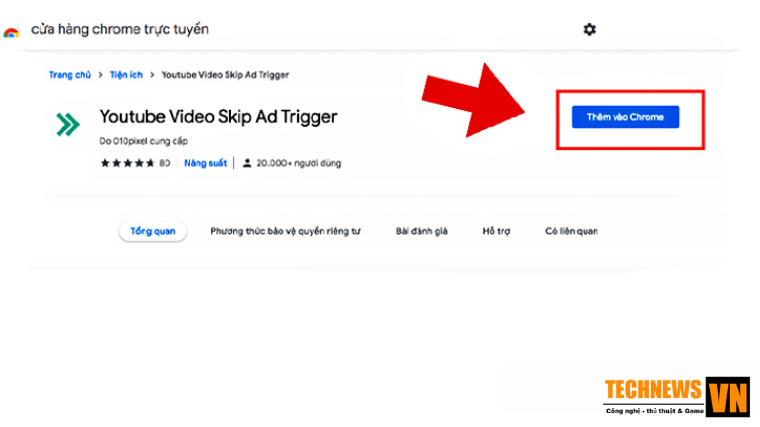
Cài đặt tiện ích bỏ qua quảng cáo YouTube tự động trên Tivi
Chặn quảng cáo bằng vô hiệu hóa tính năng cá nhân hóa quảng cáo Youtube
Bước 1: Mở tài khoản Google mà bạn dùng để đăng nhập vào nền tảng YouTube trên tivi. Sau đó truy cập phần Dữ liệu và quyền riêng tư bên trái màn hình trong Menu.
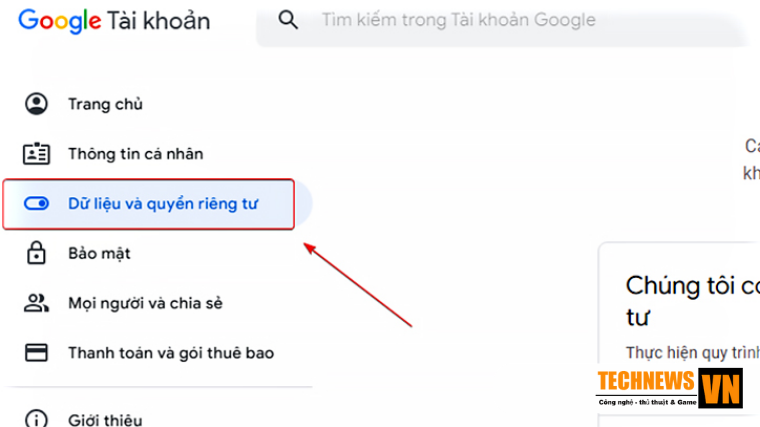
Mở tài khoản Google mục Dữ liệu và quyền riêng tư
Bước 2: Chọn Cài đặt quảng cáo.
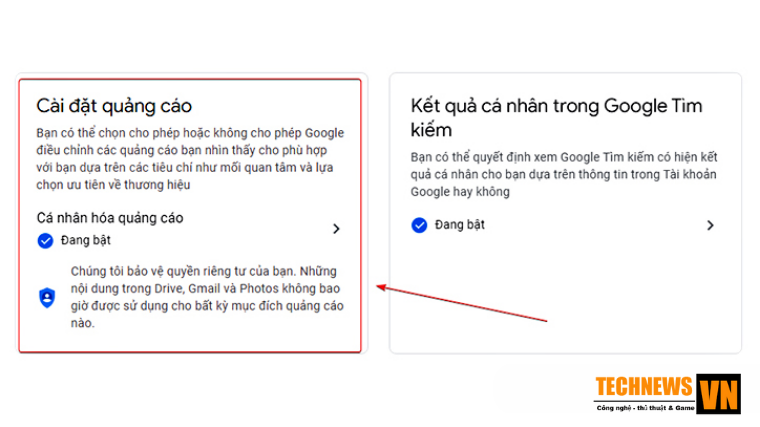
Click chọn vào Cài đặt quảng cáo
Bước 3: Click vào công tắc tại giao diện Cá nhân hóa quảng cáo để vô hiệu hóa tính năng này trên YouTube.
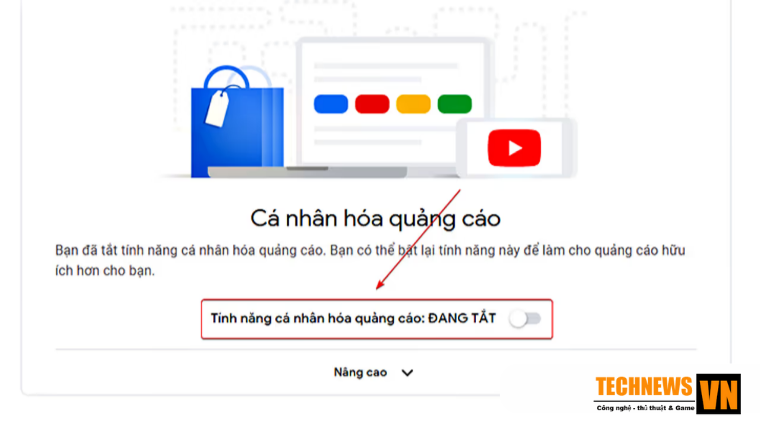
Cài đặt vô hiệu hóa Tính năng cá nhân hóa quảng cáo trên YouTube
Block quảng cáo YouTube trong cài đặt tài khoản
Bước 1: Mở ứng dụng YouTube trên điện thoại hoặc Tivi và chọn vào icon ảnh đại diện ở góc trên bên phải màn hình sau đó chọn Cài đặt.
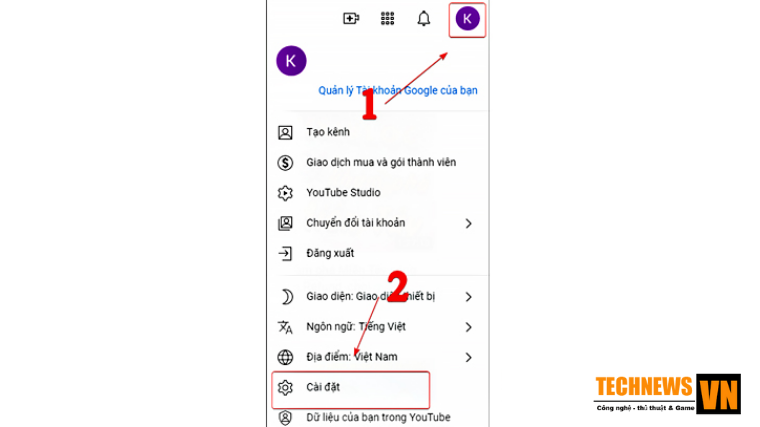
Click vào icon ảnh đại diện sau đó chọn Cài đặt
Bước 2: Trong giao diện cài đặt click vào tùy chọn Phát lại và hiệu suất. Ở bên phải màn hình, click bỏ tick dòng Hiển thị thẻ thông tin trong video.
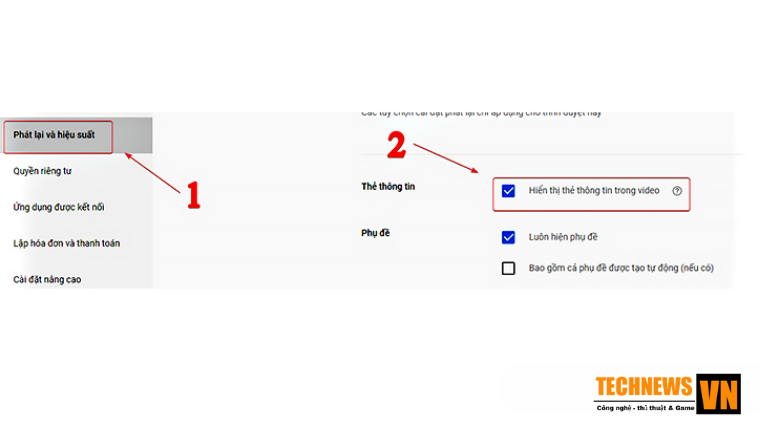
Click bỏ tick mục Hiển thị thẻ thông tin trong video
Đăng ký và sử dụng tài khoản YouTube Premium trả phí
Tài khoản trả phí YouTube Premium không chỉ chặn quảng cáo YouTube trên TV mà còn chặn quảng cáo Youtube trên iOS 13 trở lên và trên cả Android. YouTube Premium không những giúp bạn tránh được việc bị làm phiền bởi quảng cáo mà còn được tận hưởng rất nhiều tính năng vượt trội khác. Sau đây là hướng dẫn các bước đăng ký:
Bước 1: Truy cập link website www.youtube.com/red.
Bước 2: Đăng nhập bằng tài khoản Google mà bạn muốn dùng để đăng ký YouTube Premium.
Bước 3: Click chọn vào phần Dùng thử miễn phí để trải nghiệm. Hoặc click vào Tải YouTube Red sau đó lựa chọn phương thức thanh toán -> Mua và thanh toán -> Thực hiện giao dịch chuyển tiền.
Tải về và cài đặt phần mềm Smart YouTube TV
Bước 1: Trước tiên bạn phải download và cài đặt lần lượt hai phần mềm sau đây:
- YouTube Smart TV
- Xwalk Runtime Lib
Bước 2: Sau khi hoàn tất quá trình cài đặt, nhấn vào app có biểu tượng YouTube chữ S như hình dưới để truy cập Smart YouTube TV.
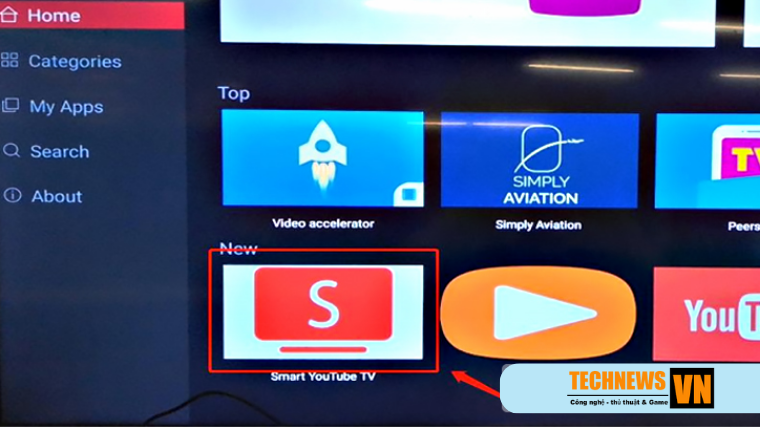
Tải về và truy cập ứng dụng Smart YouTube TV
Bước 3: Trong giao diện vừa vừa được mở ra, lựa chọn launcher tương thích với dòng tivi mà mình đang sử dụng. Thông thường sẽ lựa chọn launcher PRO Main.
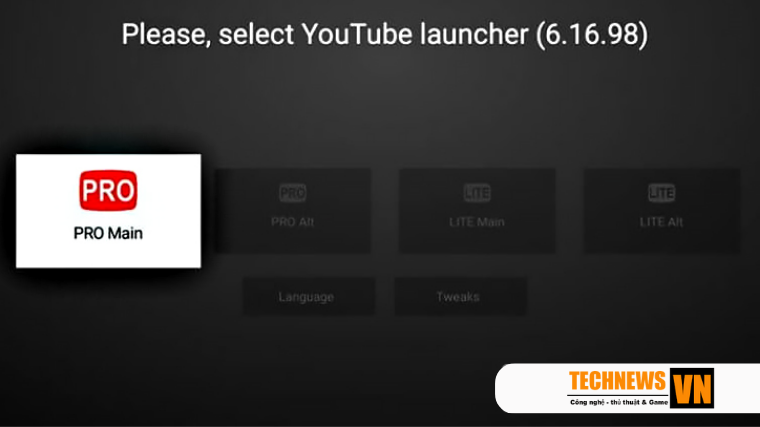
Chọn Launcher PRO Main hoặc launcher tương thích với Tivi trên YouTube Smart TV
Bước 4: Lúc này giao diện chính của Smart YouTube TV hiển thị trên màn hình, gần giống với nền tảng YouTube gần như 100%. Nguồn video cũng hoàn toàn lấy từ YouTube.
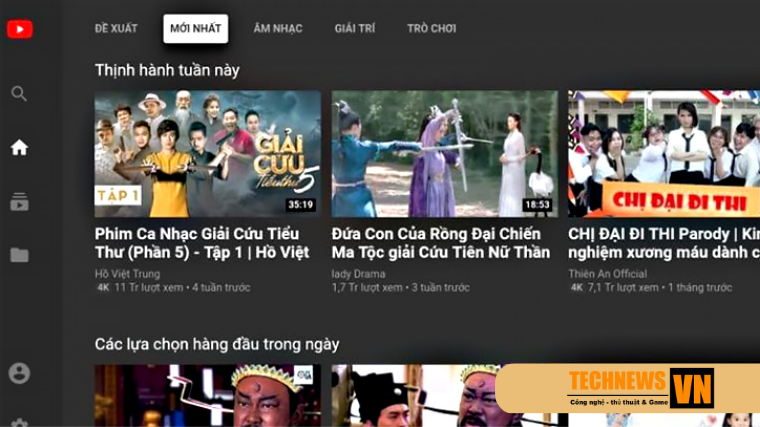
Giao diện ứng dụng Smart YouTube TV giống nền tảng Youtube chính thống 100%
Như vậy là bạn đã thực hiện thành công việc cài đặt phần mềm để tắt quảng cáo YouTube trên tivi rồi. Khi xem những video trên ứng dụng Smart YouTube TV, bạn sẽ không còn bị những đoạn quảng cáo quấy rầy.
App Pure Tuber
Pure Tuber là một trong những ứng dụng nghe nhạc tắt màn hình và chặn quảng cáo YouTube hiệu quả được ưa chuộng nhất hiện nay. Cách sử dụng Pure Tuber được Technewsvn hướng dẫn ngay sau đây.
Bước 1: Truy cập website Pure Tuber trong tình duyệt web trên Tivi
Bước 2: Tiến hành tải và cài đặt ứng dụng Pure Tuber cho tivi. Truy cập vào ứng dụng YouTube sau khi quá trình cài đặt hoàn tất và mở video bất kỳ để xem tình trạng quảng cáo xuất hiện liên tục đã được cải thiện chưa. Đây cũng là cách chặn quảng cáo trên TV Box.
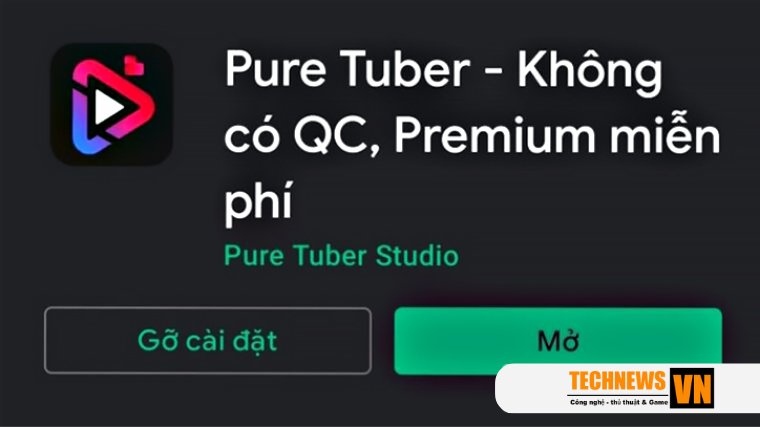
Download và cài đặt Pure Tuber để chặn quảng cáo Youtube trên TV
Tổng hợp cách tắt quảng cáo trên hệ thống của tất cả các thương hiệu tivi phổ biến
Cách chặn quảng cáo Youtube trên Tivi Panasonic bằng điều khiển
Đối với các thiết bị smart tivi thương hiệu Panasonic, các bạn thao tác thực hiện như sau:
Bước 1: Nhấn nút Menu trên remote tivi.

Nút menu trên Remote
Bước 2: Nhấn chọn phần Cài đặt trên màn hình TV rồi chọn Chế độ hệ thống.
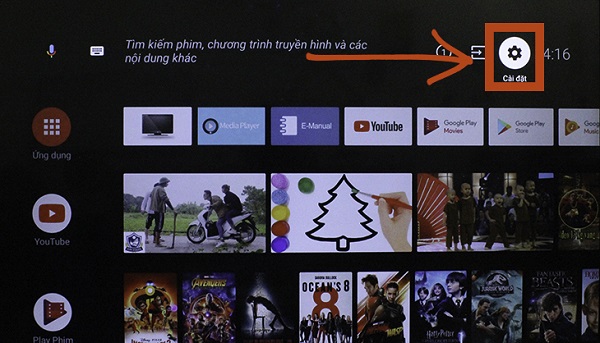
Cài đặt trên Tivi
Bước 3: Chọn tiếp Cài đặt thuyết trình -> Tắt. Sau đó, người dùng thoát ra khỏi giao diện cài đặt rồi vào lại ứng dụng YouTube để xem video mà không có quảng cáo nữa nhé!
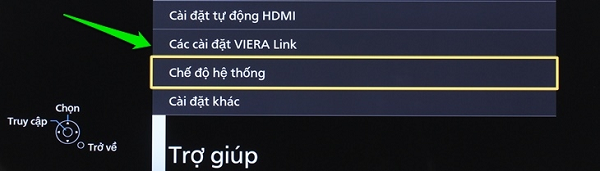
Tắt cài đặt thuyết trình trên hệ thống
Hướng dẫn cách chặn quảng cáo youtube trên tivi LG Webos
Với các thiết bị tivi thông minh của LG, cách thực hiện như sau:
Bước 1: Nhấn nút Home/Menu trên điều khiển từ xa.
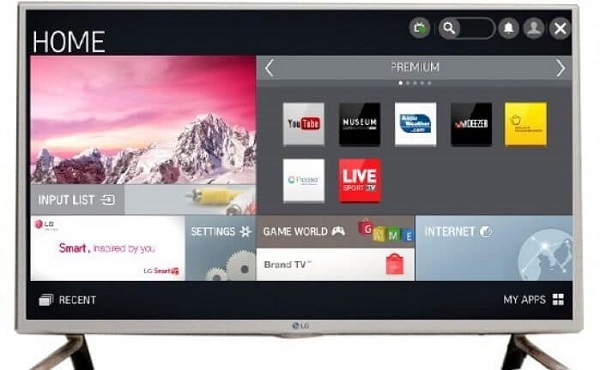
Nhấn Home/Menu trên Remote
Bước 2: Chọn Cài đặt -> Cài đặt chung.
Bước 3: Tìm chọn vào mục Chế độ tại nhà/cửa hàng -> Chế độ tại nhà. Sau đó thoát khỏi giao diện cài đặt và mở lại YouTube trên TV để xem video không còn xuất hiện quảng cáo nữa.
Chặn quảng cáo Youtube trên tivi Samsung
Bước 1: Tương tự như những thương hiệu khác, trên remote bạn nhấn phím Menu hoặc Home để thực hiện chặn quảng cáo YouTube trên tivi Samsung.

Remote TV Samsung
Bước 2: Chọn Cài đặt -> mở Hệ thống trên tivi.
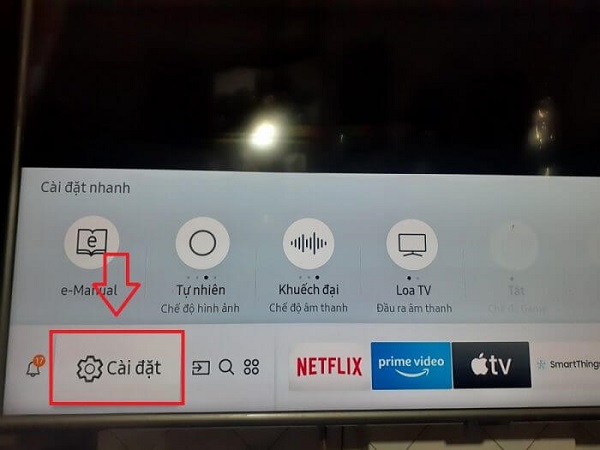
Mở cài đặt trên TV
Bước 3: Cài đặt chuyên môn -> Chế độ sử dụng.
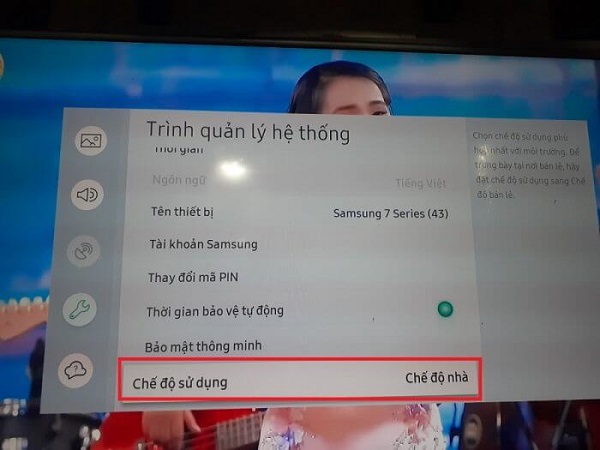
Chọn chế độ sử dụng để chặn quảng cáo Youtube trên tv Samsung
Bước 4: Di chuyển đến mục Chế độ nhà và thoát khỏi giao diện cài đặt sau đó truy cập lại ứng dụng YouTube để trải nghiệm xem video mà không hề thấy quảng cáo.
Chặn quảng cáo youtube trên tivi Sony
Bước 1: Để chặn quảng cáo Youtube trên tivi Samsung bạn nhấn phím Home trên điều khiển.

Phím Home trên điều khiển
Bước 2: Cài đặt -> Tùy chọn thiết bị.
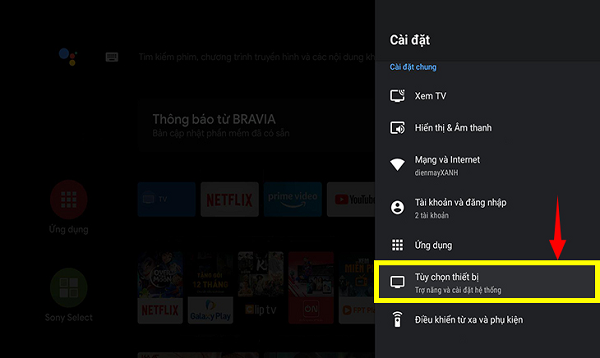
Tùy chọn thiết bị trong giao diện cài đặt
Bước 3: Đặt lại -> Thiết lập lại dữ liệu ban đầu.
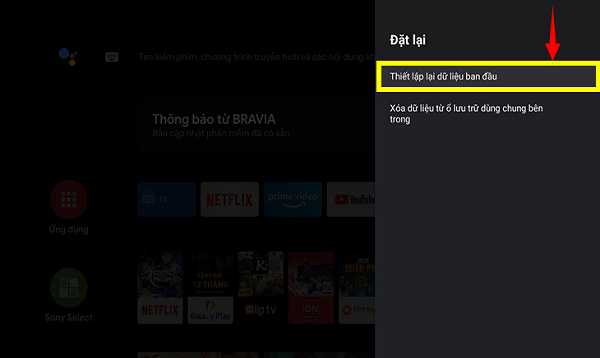
Thiết lập lại dữ liệu ban đầu
Bước 4: Chọn vào Xóa mọi thứ để thiết lập lại toàn bộ dữ liệu ban đầu.
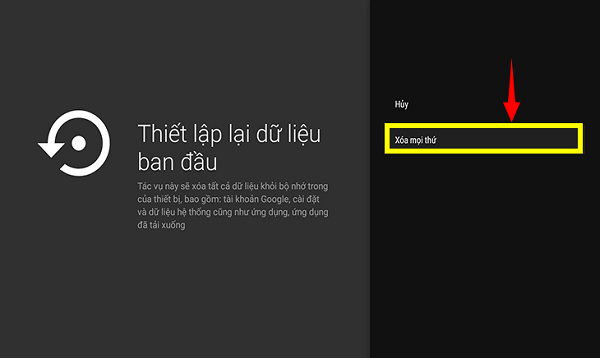
Cách chặn quảng cáo Youtube trên tivi Samsung trên hệ thống
Bước 5: Thoát khỏi giao diện cài đặt hiện tại sau đó mở mục cài đặt Vị trí -> chọn Trong nhà để hoàn tất quá trình cài đặt chặn quảng cáo khi xem YouTube trên tivi.
Chặn quảng cáo Youtube trên TV thương hiệu Toshiba
Bước 1: Nhấn Menu trên điều khiển.

Menu trên remote Toshiba
Bước 2: Chọn Cài đặt
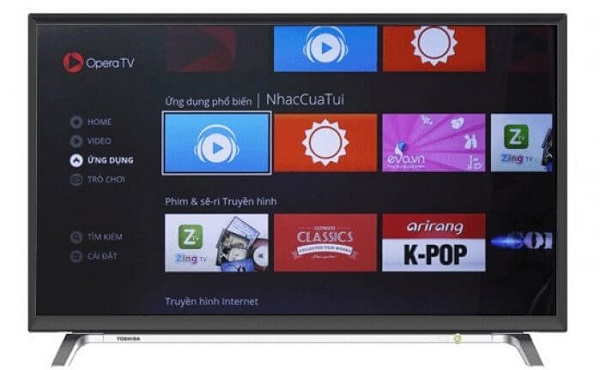
Giao diện cài đặt hệ thống trên Smart Tivi Toshiba
Bước 3: Chọn Nơi sử dụng.
Bước 4: Cài đặt nơi sử dụng chuyển sang chế độ Ở nhà để hoàn thành cách chặn quảng cáo Youtube trên tivi Sony Bravia.
Chặn quảng cáo youtube trên android tv TCL
Bước 1: Nhấn Menu trên remote tivi.
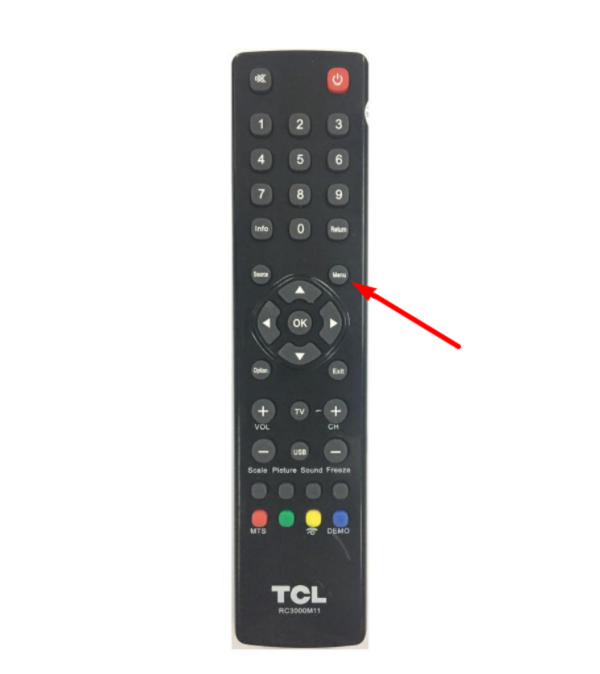
Remote TV TCL
Bước 2: Kéo xuống vào mục Tùy chọn.
Bước 3: Chọn Vị trí -> Ở nhà.
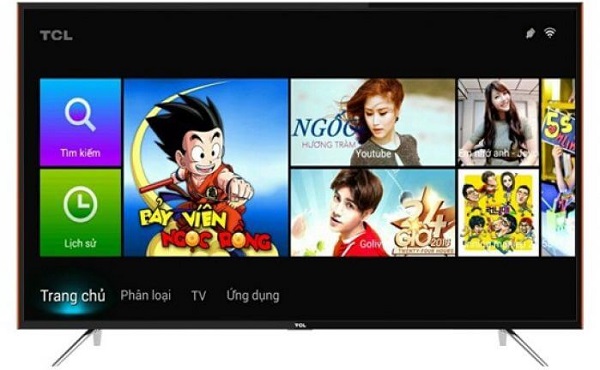
Chặn quảng cáo Youtube trên Smart Tivi TCL
Xem Youtube không chứa quảng cáo trên android TV
Trên những chiếc Smart TV hệ điều hành Android như FPT Play Box người dùng hoàn toàn có thể tải về một trong những phần mềm sau từ trình duyệt web của TV về để chặn quảng cáo đơn giản:
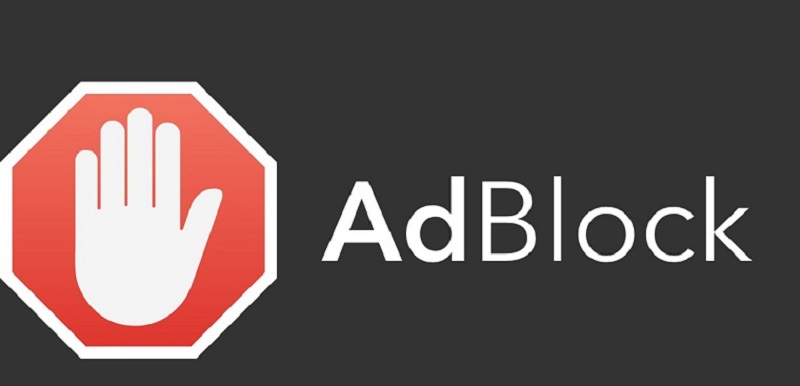
Ứng dụng chặn quảng cáo Youtube trên tv hệ điều hành android
Người dùng tải về và cài đặt sau đó thực hiện theo các bước hướng dẫn trên ứng dụng để có thể xem video YouTube không chứa quảng cáo nhé.
Lời kết
Technewsvn vừa tổng hợp cách chặn quảng cáo YouTube trên TV của tất cả các thương hiệu smart TV được sử dụng phổ biến hiện nay tại Việt Nam. Hi vọng những thông tin này sẽ thật sự hữu ích đối với người dùng, giúp bạn tránh khỏi những phiền toái bởi những quảng cáo khi xem video YouTube.





Để lại một bình luận